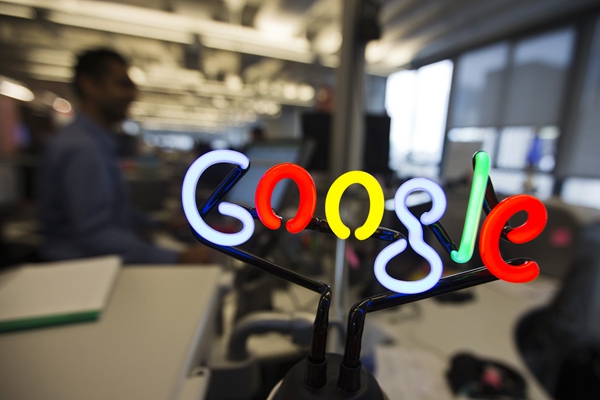从svn服务器下载代码是一个比较常见的操作,下面我将为您介绍具体的步骤:
安装SVN客户端:首先,您需要在您的计算机上安装SVN客户端软件。常用的SVN客户端有TortoiseSVN(适用于Windows系统)、CornerStone(适用于Mac系统)和RabbitVCS(适用于Linux系统)。您可以根据您的操作系统选择适合的SVN客户端进行安装。
创建一个目录用于存放代码:在您的计算机上创建一个目录,用于存放您从SVN服务器下载的代码。
获取SVN服务器的URL:从您的团队或者项目负责人那里获取SVN服务器的URL,通常是一个类似于“svn://example.com/svn/project”或者“https://example.com/svn/project”的链接。
通过SVN客户端下载代码:打开您选择的SVN客户端,使用SVN服务器的URL进行检出操作。具体步骤可能会有一些差异,但大致的操作流程如下:
在您的计算机上右键单击要存放代码的目录,并选择SVN客户端提供的“检出”或“checkout”选项。在弹出的对话框中,将SVN服务器的URL填写到相应的输入框中。确定检出的目标路径和其他相关的选项,比如是否递归地下载目录中的所有文件。点击“确定”或“检出”按钮,SVN客户端会开始下载代码到您指定的目录中。更新代码:SVN服务器上的代码可能会在您下载后发生变更,为了获取最新的代码,您需要定期更新您本地的代码库。通常的操作是在您的代码目录上右键单击,选择SVN客户端提供的“更新”或“update”选项进行更新操作。
需要注意的是,下载代码之前,您可能需要先在SVN服务器上进行身份验证,以确保您有权限访问相应的代码仓库。您可以通过SVN客户端提供的登录界面输入您的用户名和密码进行身份验证。如果您遇到了问题,可以寻求团队或者项目负责人的帮助。
要从SVN服务器下载代码,需要使用SVN客户端工具。以下是从SVN服务器下载代码的步骤:
安装SVN客户端工具:
在开始下载代码之前,需要安装SVN客户端工具。根据操作系统的不同,可以选择TortoiseSVN(Windows)、SVN命令行工具(Windows、Linux、Mac)或者其他SVN客户端工具进行安装。
创建本地目录:
选择一个本地目录用于存储下载的代码。可以在计算机中的任何位置创建该目录。
检出SVN代码库:
打开SVN客户端工具,选择“检出”或者“Checkout”选项。在弹出的对话框中,输入SVN服务器的URL和本地目录的路径。URL是SVN服务器上代码库的地址,可以从项目负责人或者开发团队获取。
登录SVN服务器:
如果SVN服务器需要登录验证,需要在对话框中输入SVN服务器的用户名和密码。确认输入正确后,点击“确定”或者“OK”。
下载代码:
在确认URL和本地目录的正确后,点击“检出”或者“Checkout”按钮。SVN客户端将会连接到SVN服务器,并将代码库中的文件和目录下载到本地目录中。
更新代码:
下载完代码后,可以使用SVN客户端工具定期更新代码库中的最新版本。选择“更新”或者“Update”选项,SVN客户端将会检查并下载最新版本的代码。
以上就是从SVN服务器下载代码的步骤。请注意,具体步骤可能因为SVN服务器的配置方式而有所不同。如果遇到问题,可以联系SVN管理员或者项目负责人寻求帮助。
从SVN服务器下载代码需要以下步骤:
步骤一:安装SVN客户端
首先,你需要在计算机上安装一个SVN客户端。常用的SVN客户端包括TortoiseSVN、SmartSVN、Versions等。你可以根据操作系统选择适合的客户端并进行安装。
步骤二:创建工作副本
在开始下载代码之前,你需要创建一个工作副本(Working Copy)。工作副本是你在本地计算机上存储SVN代码的地方。使用SVN客户端创建工作副本的方法可能会有所不同,下面以TortoiseSVN为例进行讲解。
1.右键单击任意空白处,选择“SVN Checkout…”。
2.在“URL of repository”字段中输入你要下载代码的SVN地址。可以从项目的SVN服务器上获取这个地址。
3.在“Checkout directory”字段中选择一个本地路径作为工作副本的存放位置。
4.点击“OK”按钮等待工作副本下载完成。
步骤三:更新代码
一旦创建了工作副本,你就可以随时更新代码。
1.右键单击工作副本的根目录,选择“SVN Update”。
2.SVN客户端会检查服务器上的最新版本,并将变更应用到你的工作副本中。
步骤四:下载指定版本的代码
如果你只想下载代码库中的某个特定版本,你可以按照以下步骤操作。
1.右键单击工作副本的根目录,选择“SVN Update to Revision…”。
2.在“Revision”字段中输入你想要下载的版本号。
3.点击“OK”按钮等待代码下载完成。
步骤五:获取指定文件/文件夹的代码
如果你只想获取代码库中的某个特定文件或文件夹,你可以按照以下步骤操作。
1.右键单击工作副本的根目录,选择“SVN Update”。
2.在弹出的对话框中,选择“Choose items…”。
3.在弹出的窗口中选择你想要下载的文件或文件夹,点击“OK”按钮。
4.点击“OK”按钮等待代码下载完成。
通过以上步骤,你就可以从SVN服务器成功下载代码到本地计算机上。记得定期更新代码以获取最新版本,并根据需要下载指定版本或指定文件/文件夹的代码。
标签: svn下载